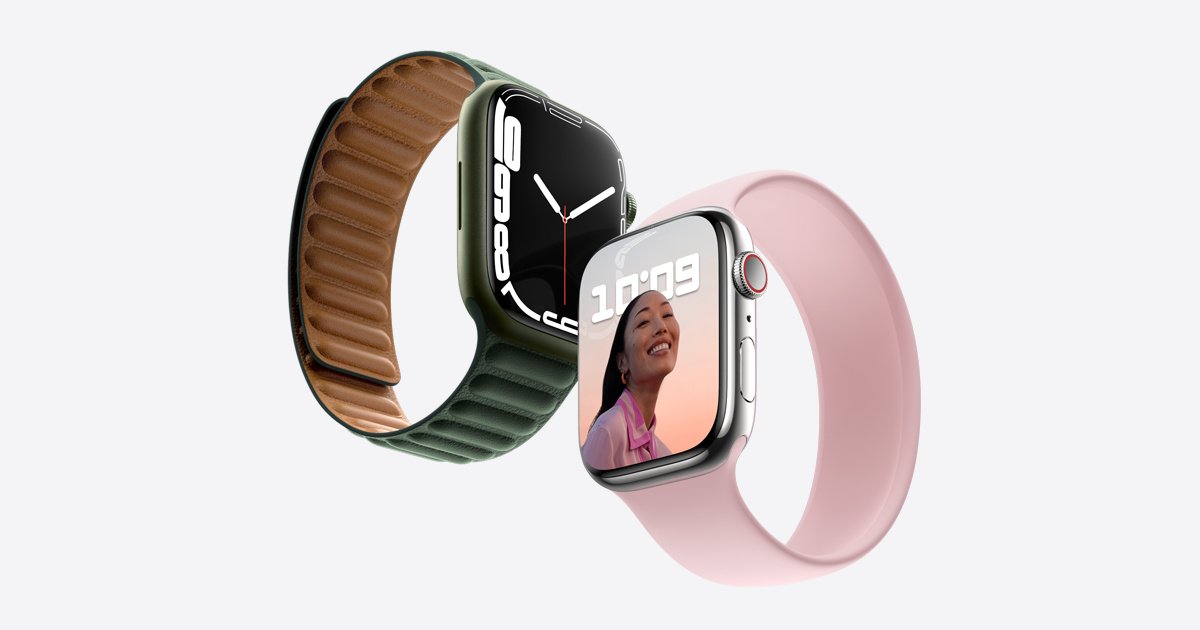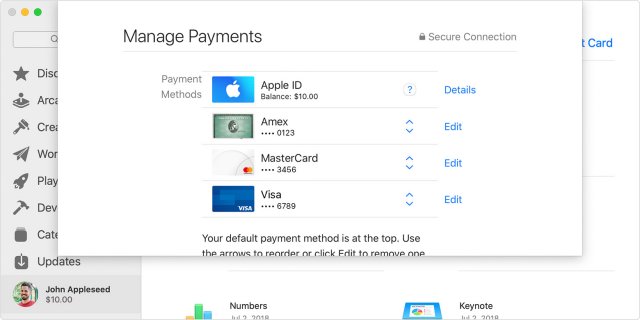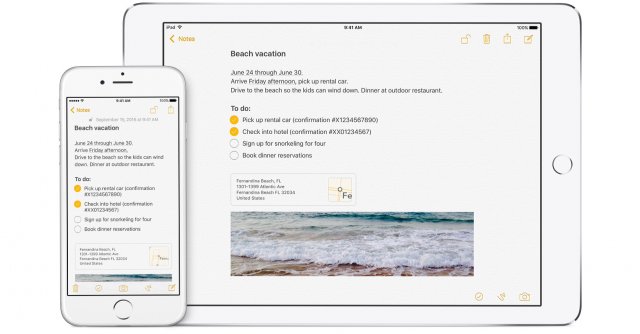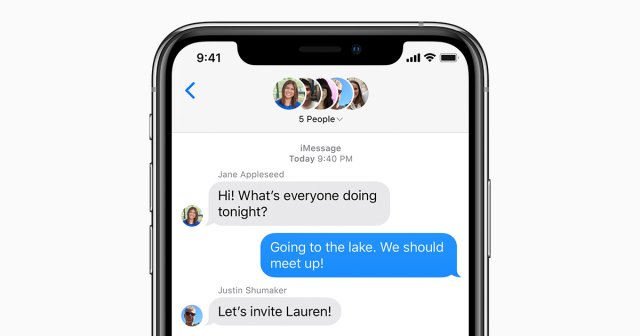Když jste na Apple Watch připojení k mobilní síti, můžete telefonovat, odpovídat na zprávy, přijímat oznámení a dělat další věci, i když u sebe nemáte iPhone. Tato funkce je podporována jen u Apple Watch Cellular.
Před začátkem využívání mobilního připojení na vaší Apple Watch si ujistěte, že máte nejnovější software na obou zařízeních – jak na iPhonu, tak na Apple Watch. Pro optimální funkčnost zkontrolujte také aktualizace nastavení u svého operátora a ujistěte se, že máte vhodný mobilní tarif u podporovaného operátora.
Nastavení mobilního připojení na Apple Watch:
-
První nastavení: Při prvním nastavení Apple Watch nebo při nastavování pro člena rodiny vyhledejte možnost nastavení mobilního připojení a postupujte podle pokynů na obrazovce. V tomto okamžiku je důležité, aby iPhone a Apple Watch využívaly stejného operátora.
-
Nastavení později v aplikaci Watch: Otevřete aplikaci Apple Watch na iPhonu, klepněte na "Moje hodinky" a poté na "Mobilní data". Klepněte na "Nastavit mobilní data" a postupujte dle pokynů specifických pro váš operátor. Pokud potřebujete pomoc, obraťte se na svého operátora.
-
Pro člena rodiny: Pro člena rodiny můžete mobilní připojení nastavit během úvodního nastavení nebo později v aplikaci Watch. Pokud operátor podporuje spravované Apple Watch, bude možnost přidat hodinky do tarifu. V opačném případě můžete zvážit změnu operátora.
-
Zobrazování telefonního čísla: Po nastavení mobilní sítě můžete zobrazit přiřazené telefonní číslo Apple Watch člena rodiny na hodinkách přejít do Nastavení a klepnout na "Telefon".
-
Připojení k mobilní síti: Apple Watch s mobilním připojením inteligentně přepínají mezi dostupnými bezdrátovými připojeními, prioritně k iPhone, poté k Wi-Fi a nakonec k mobilní síti. Když jsou připojeny k mobilní síti, uvidíte v Ovládacím centru nebo na Cestovatelském ciferníku sílu signálu.
Tímto způsobem můžete plně využívat mobilní připojení na své Apple Watch, ať už jde o sledování prezentace, příjem notifikací nebo další účely při nedostupnosti iPhonu.
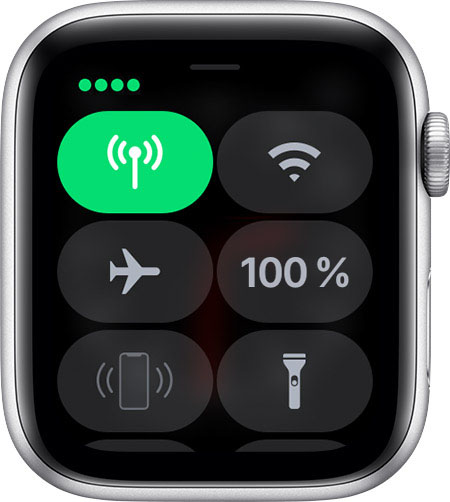
Pokud jste úspěšně připojeni k mobilní síti, zobrazí se vám zelené tlačítko mobilního připojení. Síla signálu je znázorněna pomocí zelených teček, kde počet těchto teček odráží sílu signálu.
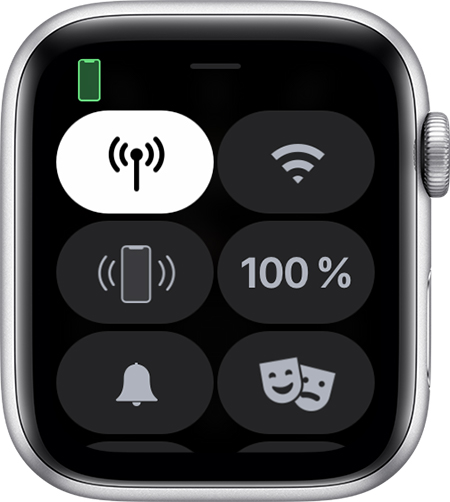
Pokud máte aktivní mobilní tarif a zároveň jsou hodinky připojeny k iPhonu prostřednictvím Bluetooth nebo Wi-Fi, tlačítko mobilního připojení se zobrazí bílé.
Změna poskytovatele služeb
Pokud se rozhodnete změnit operátora na svém iPhonu, musíte též upravit tarif na svých Apple Watch, pokud jsou s iPhonem spárovány. Postupujte následovně:
- Otevřete aplikaci Watch na iPhonu.
- Klepněte na možnost „Moje hodinky“ a následně na „Mobilní data.“
- Apple Watch by měly automaticky přepnout na operátora, který je nyní používán na iPhonu. Pokud potřebujete přidat nový tarif, klepněte na „Přidat nový tarif“ a postupujte podle pokynů na obrazovce. Pokud se stále zobrazuje předchozí tarif, můžete jej odstranit.
- Pokud byste potřebovali další pomoc, neváhejte kontaktovat svého operátora.
Při změně operátora může být účtováno poplatek, více informací získáte u svého operátora.
Přenos mobilního tarifu na nové Apple Watch
Pokud budete chtít přenést mobilní tarif ze starých hodinek na nové Apple Watch, postupujte takto:
- Odeberte mobilní tarif ze starých Apple Watch. Toho můžete dosáhnout v aplikaci Watch nebo vymazáním starých hodinek.
- Spárujte nové Apple Watch s iPhonem a během nastavování klepněte na „Nastavit mobilní data.“
- Přidejte nový mobilní tarif podle pokynů na obrazovce.
- Někteří operátoři umožňují přenos stávajícího tarifu do nových Apple Watch přímo z aplikace Watch.
V případě, že nevidíte možnost přenosu mobilního tarifu, obraťte se na svého operátora pro další asistenci.
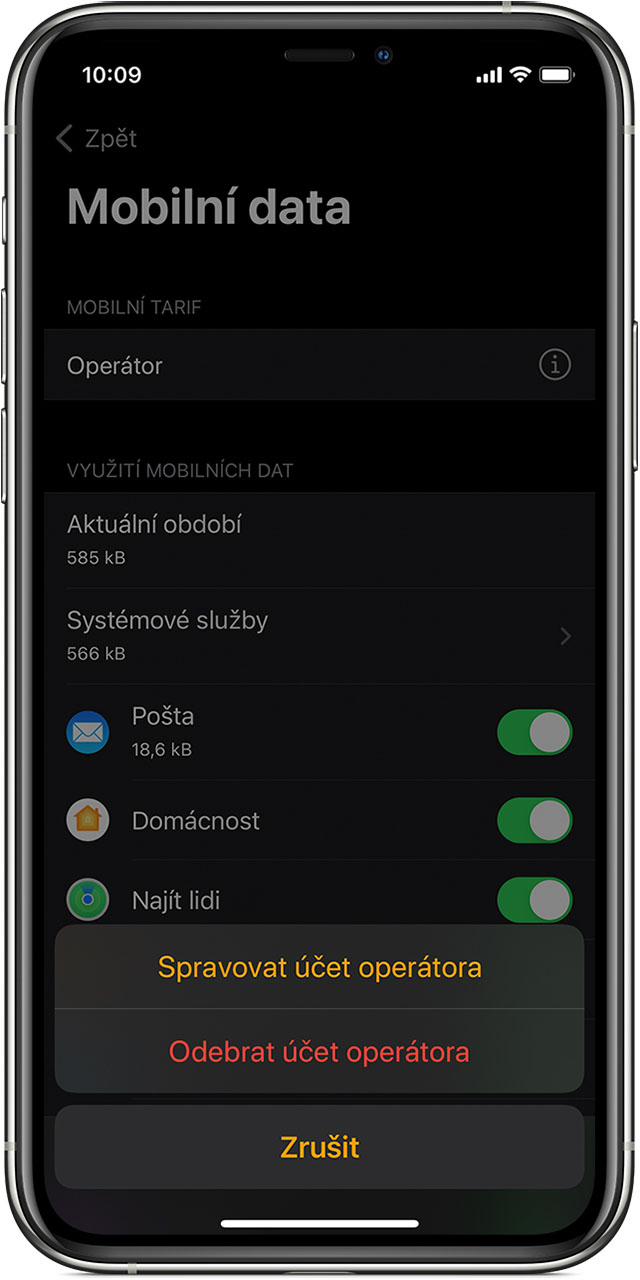
Odstranění mobilního tarifu
Chcete-li odebrat mobilní tarif, postupujte následovně:
- Otevřete aplikaci Watch na iPhonu.
- Klepněte na možnost „Moje hodinky“ a poté na „Mobilní data.“
- Vedle mobilního tarifu nahoře na obrazovce klepněte na tlačítko informací.
- Klepněte na „Odstranit tarif [název operátora].“ Následným potvrzením akci dokončete.
- Pokud nemáte v plánu hodinky znovu párovat, doporučujeme kontaktovat operátora a zrušit předplatné mobilních služeb.*
Pokud smažete Apple Watch a zrušíte jejich spárování, budete mít také možnost odebrat z nich tarif. Při zobrazení dotazu vyberte možnost „Smazat vše.“
*Operátor si může účtovat poplatky. Pro více informací se obraťte na svého operátora.
Informace o mezinárodním roamingu
Mezinárodní roaming není k dispozici mimo oblast pokrytí vašeho operátora. Apple Watch podporuje pásma LTE a UMTS používaná v různých částech světa prostřednictvím tří regionálních variant modelu Cellular: pro oblast Severní a Jižní Ameriky, pro kontinentální Čínu a pro oblast Evropy, Asie a Tichomoří. Apple Watch se, na rozdíl od iPhonu, neprodávají jako celosvětový model podporující všechny mobilní pásma.
Když jsou Apple Watch připojeny k iPhonu nebo dříve použité Wi-Fi síti, můžete stále využívat všechny jejich funkce, i když není dostupná mobilní síť. Seznam operátorů podporujících mobilní připojení na Apple Watch ve vaší zemi nebo oblasti najdete na stránkách Apple.
Další informace
Pro více informací o využití mobilních dat otevřete aplikaci Watch na iPhonu, klepněte na možnost „Moje hodinky,“ vyberte „Mobilní data“ a přejděte na „Využití mobilních dat.“ Zapínání a vypínání mobilního připojení provedete přejetím prstem nahoru po ciferníku a otevřením Ovládacího centra. Klepnutím na ikonu mobilního připojení můžete připojení zapnout nebo vypnout. Když je mobilní připojení zapnuté, může rychleji docházet k vybíjení baterie. Některé aplikace se bez připojení k iPhonu nemusí aktualizovat. Abyste mohli na Apple Watch s mobilním připojením přijímat SMS, MMS nebo push oznámení, musíte mít zapnutý spárovaný iPhone, který je připojený k Wi-Fi nebo mobilní síti. Pokud máte Apple Watch s podporou mobilního připojení, můžete se také dočíst, jak používat dvě SIM karty.